我认为树莓派与Arduino等设备的最迷人的地方就是可以让程序与现实世界交互,这种交互有两个方向:一,感知现实世界(从现实世界获取输入信息);二,控制现实世界的设备。

对于树莓派而言,这两种交互方向都可以通过GPIO来实现(当然,通过摄像头、USB什么的也是可以的),这节我们来演示最简单的操作,使用树莓派来控制LED闪烁,这大概是所有和硬件&控制相关的课程的第一课。
说到树莓派的GPIO,在[【树莓派真好玩】二:给树莓派4B穿上马甲 & 电源上电](https://hive.blog/hive-105017/@oflyhigh/4b-and)中,为了连接风扇的电源和地,我们曾经简单地提及GPIO,这里我们把之前的图片再拿来一下。
这就是树莓派GPIO管脚示意图喽:
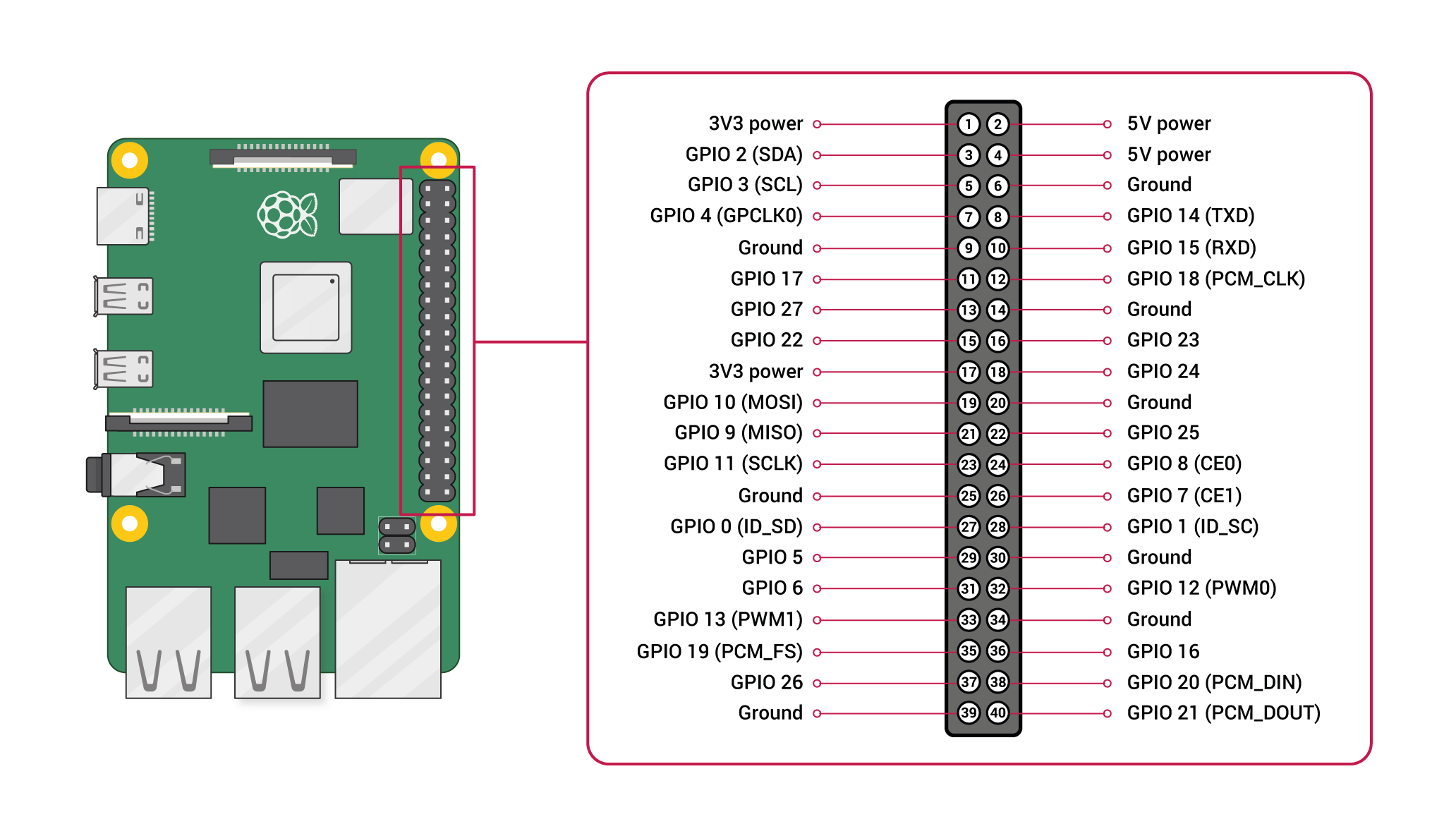
可以看到,除了5V电源、3.3V电源、地(Ground),以及标准的GPIO外、有些管脚还兼具其它功能,比如说UART、SPI、I2C等,通过这些管脚我们可以连接各种协议的设备,实现我们想要的获取信息或者输出控制等功能。
小图看着太累,来个大图,这个比较容易对应了:
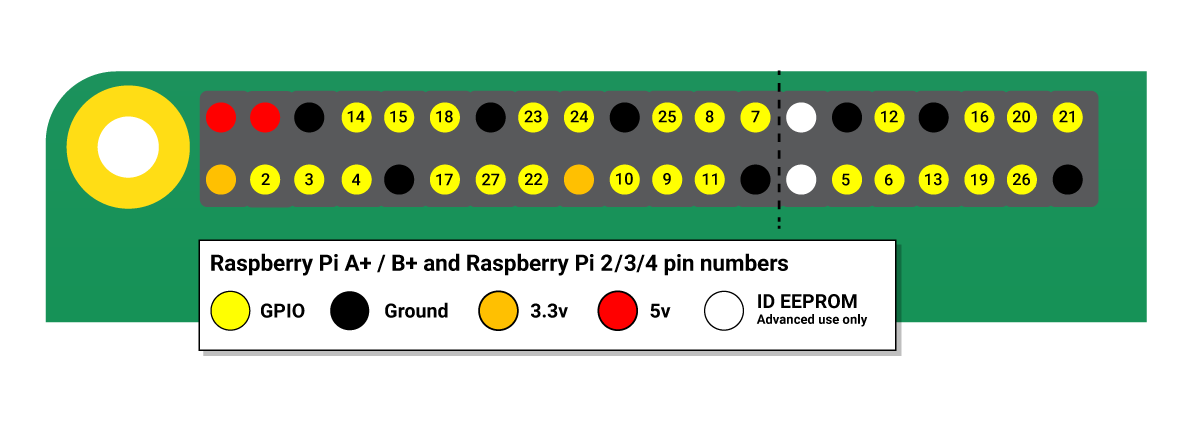
或者我们可以在树莓派上使用`pinout`工具(由 GPIO Zero Python库提供)来查看树莓派上的接口以及针脚对应关系等等:
>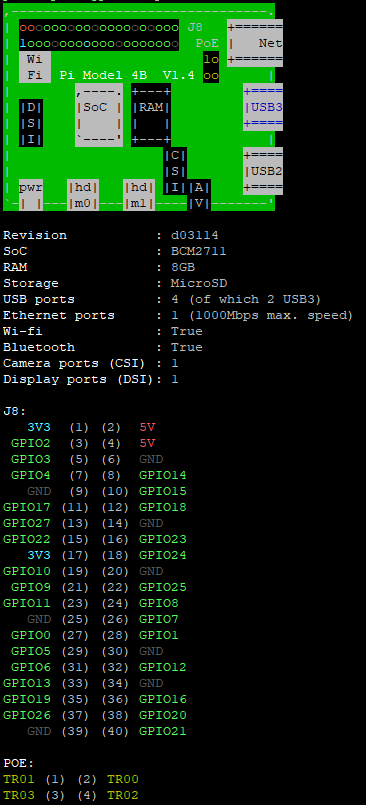
我们有很多手段控制GPIO,比如说Wiring Pi、RPi.GPIO以及树莓派官网推荐的[GPIO Zero Python库](https://gpiozero.readthedocs.io/)。
# 安装GPIO Zero
如果你的树莓派系统上还没有安装[GPIO Zero Python库](https://gpiozero.readthedocs.io/),并且使用的是Raspberry Pi OS、 Debian、Ubuntu那么可以使用如下指令安装:
>`sudo apt update`
>`sudo apt install python3-gpiozero`
否则可以使用PIP来安装:
>`sudo pip3 install gpiozero`
(注:我个人推荐使用Python3以及Python3版本的GPIO Zero)
# 硬件连线
为了演示树莓派GPIO控制LED,我们需要准备LED、电阻、面包板、杜邦线之类的材料。
这是连接好的线路:
>
其实简化一下就是LED正极串接个电阻连接到GPIO 18对应的针脚上,LED负极连接的Ground对应的针脚上。
# 程序代码
代码也很简单:
```
from gpiozero import LED
from time import sleep
led = LED(18)
while True:
led.on()
sleep(1)
led.off()
sleep(1)
```
# 执行代码
将上述代码保存为`blink.py` 然后在命令行执行如下命令即可:
>`python3 blink.py`
我们就可以看到LED小灯以1秒种的间隔交替点亮、熄灭,我们可以根据自己的喜好调整sleep的时间间隔,就可以控制小灯点亮或者熄灭的间隔时间啦。
点亮后的效果如图:
>
(我使用的是一枚双色LED,所以拍照时不是什么颜色哦)
当然了,控制LED只是最简单的操作,下节我们来做一些复杂的操作,不过我要测试&操作成功才会写文章,就好比你看到的这个系列文章,其实都是我失败无数次后才测试成功的呢。
好了,今天就写到这里,再问一遍,你学废了嘛?
----
好了,这次的分享先到这里,后续内容,敬请期待哦。
(注:本系列文章同步首发于https://hive.blog & [电子产品世界官方论坛](http://forum.eepw.com.cn/))
# 相关链接
* [GPIO and the 40-pin Header](https://www.raspberrypi.com/documentation/computers/os.html#gpio-and-the-40-pin-header)
* [GPIO Zero Python库](https://gpiozero.readthedocs.io/)
* [【树莓派真好玩】一:Raspberry Pi 4B 介绍&开箱](https://hive.blog/hive-105017/@oflyhigh/raspberry-pi-4b-and)
* [【树莓派真好玩】二:给树莓派4B穿上马甲 & 电源上电](https://hive.blog/hive-105017/@oflyhigh/4b-and)
* [【树莓派真好玩】三:给树莓派4B注入灵魂 (安装系统)](https://hive.blog/hive-105017/@oflyhigh/4b)
* [【树莓派真好玩】四:唤醒灵魂 (点亮&连接系统)](https://hive.blog/hive-105017/@oflyhigh/66hpsh-and)
* [【树莓派真好玩】五:基本设置(无线网、静态IP、修改密码、系统更新、raspi-config)](https://hive.blog/hive-105017/@oflyhigh/ip-raspi-config)
* [【树莓派真好玩】六:初次见“面”(使用VNC连接树莓派)](https://hive.blog/hive-105017/@oflyhigh/vnc)
* [【树莓派真好玩】七:有声有色(播放声音、获取图像)](https://hive.blog/hive-105017/@oflyhigh/2vp3xp)| author | oflyhigh |
|---|---|
| permlink | gpio-led |
| category | hive-105017 |
| json_metadata | {"tags":["cn","life","blog","diy","raspberrypi"],"image":["https://images.hive.blog/DQmRy8cY1vACgWTKmUCkbx2dJcvqFVCBU95d78MHn6qcvAq/20211106_165132.jpg","https://images.hive.blog/DQmW15Ef19heTVu2Wx9XqsfLawvRC7Ssp2YyonzJiTZaKTf/image.png","https://images.hive.blog/DQmSdx6a76ihZGkQpDdAdm4G96rGa7FFGn33Qz4G5CRg55C/image.png","https://images.hive.blog/DQmP3xUeBuB4gP4u2yyUsMZ45Df8GHjopzz3wv3jVwKTxdG/image.png","https://images.hive.blog/DQmPBsUu3kQhr8Hzf5G4CoB2n3pbhYtNwq62tYHw4WhQgK3/20211106_165125.jpg","https://images.hive.blog/DQmXnAPyGpBuY2WFL8K2cFYtDbJCmVZwLNSzwKGCh532CWw/20211106_165143.jpg"],"links":["https://hive.blog/hive-105017/@oflyhigh/4b-and"],"app":"hiveblog/0.1","format":"markdown"} |
| created | 2021-11-07 04:23:57 |
| last_update | 2021-11-07 04:23:57 |
| depth | 0 |
| children | 1 |
| last_payout | 2021-11-14 04:23:57 |
| cashout_time | 1969-12-31 23:59:59 |
| total_payout_value | 69.314 HBD |
| curator_payout_value | 69.215 HBD |
| pending_payout_value | 0.000 HBD |
| promoted | 0.000 HBD |
| body_length | 3,019 |
| author_reputation | 6,364,504,976,237,683 |
| root_title | 【树莓派真好玩】八:现实交互(GPIO与控制LED) |
| beneficiaries | [] |
| max_accepted_payout | 1,000,000.000 HBD |
| percent_hbd | 10,000 |
| post_id | 107,562,221 |
| net_rshares | 123,417,318,021,057 |
| author_curate_reward | "" |
| voter | weight | wgt% | rshares | pct | time |
|---|---|---|---|---|---|
| abit | 0 | 25,946,156,655,139 | 100% | ||
| adm | 0 | 29,981,177,065,986 | 100% | ||
| mangou007 | 0 | 218,286,781 | 8.02% | ||
| gerber | 0 | 39,754,483,298 | 9% | ||
| ezzy | 0 | 495,367,822 | 9% | ||
| deanliu | 0 | 3,115,004,690,150 | 100% | ||
| exyle | 0 | 80,796,492,042 | 9% | ||
| joythewanderer | 0 | 37,638,433,871 | 100% | ||
| ace108 | 0 | 852,631,593,284 | 28% | ||
| logic | 0 | 155,101,989,056 | 100% | ||
| magicmonk | 0 | 2,714,128,843,883 | 100% | ||
| laoyao | 0 | 55,083,844,203 | 100% | ||
| midnightoil | 0 | 193,658,475,005 | 100% | ||
| xiaohui | 0 | 17,386,854,003 | 100% | ||
| joele | 0 | 408,079,890,472 | 100% | ||
| oflyhigh | 0 | 4,733,738,282,373 | 100% | ||
| jrcornel | 0 | 370,749,209 | 100% | ||
| bert0 | 0 | 724,898,222 | 8.02% | ||
| rivalhw | 0 | 2,712,162,275,634 | 100% | ||
| nextgen622 | 0 | 1,169,582,431,701 | 100% | ||
| helene | 0 | 1,442,721,570,617 | 100% | ||
| ethansteem | 0 | 111,035,675,959 | 100% | ||
| sweetsssj | 0 | 10,902,778,568,685 | 33% | ||
| ebargains | 0 | 605,611,186 | 2.25% | ||
| steemcleaners | 0 | 1,943,966,654,241 | 60% | ||
| planosdeunacasa | 0 | 938,906,417 | 10% | ||
| dapeng | 0 | 197,475,796,660 | 100% | ||
| azazqwe | 0 | 16,916,923,752 | 100% | ||
| blackbunny | 0 | 20,614,834,837 | 100% | ||
| bxt | 0 | 230,360,598,828 | 100% | ||
| lingfei | 0 | 100,267,828,216 | 100% | ||
| steemitboard | 0 | 6,270,848,951 | 2% | ||
| justinashby | 0 | 13,507,336,603 | 100% | ||
| alexis555 | 0 | 4,278,588,466,119 | 46% | ||
| trafalgar | 0 | 18,463,489,379,980 | 47% | ||
| raindrop | 0 | 296,337,115,009 | 47% | ||
| teachblogger | 0 | 2,117,427,082 | 50% | ||
| passion-fruit | 0 | 10,428,047,324 | 100% | ||
| htliao | 0 | 2,813,973,082 | 20% | ||
| fortune-master | 0 | 10,712,871,802 | 100% | ||
| dune69 | 0 | 57,976,746,612 | 7.65% | ||
| iansart | 0 | 23,314,681,677 | 9% | ||
| curly-q | 0 | 2,287,567,716 | 100% | ||
| uruiamme | 0 | 5,037,886,967 | 50% | ||
| nanosesame | 0 | 411,424,466,504 | 80% | ||
| exec | 0 | 294,955,173,452 | 100% | ||
| joeyarnoldvn | 0 | 612,499,537 | 1.76% | ||
| khaiyoui | 0 | 207,053,210,635 | 100% | ||
| susanli3769 | 0 | 619,951,256,943 | 100% | ||
| otom | 0 | 4,964,294,334 | 20% | ||
| mrpointp | 0 | 367,416,551,829 | 100% | ||
| nicniezgrublem | 0 | 22,464,906,174 | 7.2% | ||
| travelgirl | 0 | 220,258,855,288 | 100% | ||
| shitsignals | 0 | 4,335,252,751 | 9% | ||
| catwomanteresa | 0 | 487,550,415,270 | 100% | ||
| dine77 | 0 | 122,861,817,468 | 65% | ||
| isabelpena | 0 | 28,595,253,169 | 100% | ||
| dineroconopcion | 0 | 952,958,712 | 10% | ||
| nityabusiness1 | 0 | 6,924,383,505 | 100% | ||
| zonabitcoin | 0 | 903,251,598 | 10% | ||
| oldman28 | 0 | 75,437,001,943 | 48% | ||
| jeanlucsr | 0 | 1,197,458,339 | 0.9% | ||
| liangfengyouren | 0 | 3,438,687,371 | 50% | ||
| idx | 0 | 23,339,832,612 | 100% | ||
| aafeng | 0 | 727,298,982,569 | 100% | ||
| sylvia1997 | 0 | 61,951,437,662 | 100% | ||
| cn-reader | 0 | 16,807,825,737 | 50% | ||
| tvb | 0 | 18,174,735,761 | 30% | ||
| felander | 0 | 44,987,196,985 | 9% | ||
| floatinglin | 0 | 6,230,381,992 | 100% | ||
| alexanderlara | 0 | 617,612,964 | 10% | ||
| kimzwarch | 0 | 8,616,393,050 | 4% | ||
| yogacoach | 0 | 9,534,845,296 | 9% | ||
| veenang | 0 | 4,612,649,067 | 5.74% | ||
| davidke20 | 0 | 15,697,554,984 | 38.32% | ||
| votehero | 0 | 27,149,428,128 | 6.7% | ||
| msp-makeaminnow | 0 | 16,133,630,092 | 24.6% | ||
| hqy | 0 | 20,238,258,197 | 100% | ||
| victory622 | 0 | 198,052,213,386 | 100% | ||
| gtpjfoodbank | 0 | 34,601,651,938 | 90% | ||
| namchau | 0 | 3,528,955,706 | 70% | ||
| japanguide | 0 | 659,880,321 | 100% | ||
| jychbetter | 0 | 280,201,412,011 | 100% | ||
| noble-noah | 0 | 10,869,570,372 | 100% | ||
| caladan | 0 | 58,142,440,031 | 7.65% | ||
| umar97 | 0 | 1,333,443,659 | 100% | ||
| mtl1979 | 0 | 2,060,110,145 | 50% | ||
| emrebeyler | 0 | 130,895,662,903 | 9% | ||
| etherpunk | 0 | 889,325,607 | 50% | ||
| traf | 0 | 1,607,330,467,893 | 47% | ||
| ubikalo | 0 | 592,184,560 | 10% | ||
| ioioioioi | 0 | 1,182,332,702 | 100% | ||
| itchyfeetdonica | 0 | 694,934,439,552 | 100% | ||
| mamaloves | 0 | 17,848,997,283 | 50% | ||
| soufianechakrouf | 0 | 19,614,658,764 | 100% | ||
| maiyude | 0 | 2,060,895,749 | 50% | ||
| suhunter | 0 | 961,902,227 | 50% | ||
| mermaidvampire | 0 | 1,839,367,718 | 100% | ||
| seikatsumkt | 0 | 4,817,271,024 | 75% | ||
| joeliew | 0 | 3,574,415,254 | 100% | ||
| investyourvote | 0 | 4,875,252,391 | 10% | ||
| vamos-amigo | 0 | 4,048,563,241 | 100% | ||
| unconditionalove | 0 | 1,074,190,629 | 4.5% | ||
| atma-yoga | 0 | 525,933,857 | 50% | ||
| nostalgic1212 | 0 | 236,907,866,492 | 100% | ||
| pkocjan | 0 | 7,414,958,647 | 7.2% | ||
| fsegredo1 | 0 | 584,395,222 | 10% | ||
| ladysalsa | 0 | 1,098,608,213 | 9% | ||
| ethanlee | 0 | 5,735,041,992 | 100% | ||
| reazuliqbal | 0 | 49,488,378,226 | 9% | ||
| slwzl | 0 | 89,353,649,950 | 100% | ||
| kymio | 0 | 523,414,373 | 3.75% | ||
| fredo77200 | 0 | 3,665,154,696 | 100% | ||
| bestboom | 0 | 2,612,088,367 | 9% | ||
| mahyulmaulana | 0 | 8,456,797,562 | 100% | ||
| juanmanuellopez1 | 0 | 2,204,472,496 | 10% | ||
| freddio | 0 | 3,918,376,219 | 15% | ||
| alitavirgen | 0 | 916,831,359 | 100% | ||
| lordbutterfly | 0 | 775,386,270,781 | 100% | ||
| tresor | 0 | 10,086,674,752 | 8.02% | ||
| steem.services | 0 | 5,492,803,577 | 2.25% | ||
| hmayak | 0 | 31,237,750,909 | 100% | ||
| gmlgang | 0 | 572,771,344 | 100% | ||
| archisteem | 0 | 1,252,860,645 | 7.5% | ||
| dses | 0 | 43,247,149,840 | 80% | ||
| linco | 0 | 14,936,257,301 | 8.1% | ||
| swisswitness | 0 | 5,610,732,789 | 9% | ||
| abcallen | 0 | 31,780,812,039 | 80% | ||
| yestermorrow | 0 | 12,273,359,214 | 31% | ||
| elmauza | 0 | 1,416,743,590 | 100% | ||
| blues-wclouds | 0 | 1,752,244,175 | 100% | ||
| julian2013 | 0 | 203,146,666,999 | 100% | ||
| dlike | 0 | 56,592,432,811 | 9% | ||
| voxmortis | 0 | 37,121,065,072 | 20% | ||
| steemaction | 0 | 13,745,512,165 | 100% | ||
| engrave | 0 | 143,284,901,243 | 7.2% | ||
| bobby.madagascar | 0 | 861,932,842 | 2.25% | ||
| pet.society | 0 | 14,853,443,305 | 6% | ||
| annepink | 0 | 299,783,652,832 | 100% | ||
| kermosura | 0 | 525,482,725 | 10% | ||
| berthold | 0 | 1,716,756,890 | 6% | ||
| jamzmie | 0 | 519,538,112 | 15% | ||
| bichen | 0 | 1,799,883,874 | 100% | ||
| merlin7 | 0 | 17,878,759,104 | 7.2% | ||
| sasaadrian | 0 | 12,233,342,634 | 20% | ||
| dallas27 | 0 | 14,641,938,490 | 50% | ||
| kabasakal | 0 | 1,444,260,232 | 100% | ||
| memeteca | 0 | 1,064,877,766 | 8.02% | ||
| followjohngalt | 0 | 2,936,294,151 | 8.1% | ||
| cakemonster | 0 | 4,523,571,842 | 4.5% | ||
| starrouge | 0 | 1,048,492,524 | 50% | ||
| rasalom | 0 | 16,454,409,085 | 100% | ||
| steemfriends | 0 | 10,591,942,611 | 100% | ||
| zerofive | 0 | 1,101,956,171 | 50% | ||
| roninrelax | 0 | 1,705,198,200 | 100% | ||
| lestrange | 0 | 111,366,581,962 | 100% | ||
| steemegg | 0 | 5,356,057,309 | 19.16% | ||
| phatima | 0 | 1,839,638,632 | 45% | ||
| determine | 0 | 518,564,520 | 9% | ||
| cnstm | 0 | 158,658,249,462 | 100% | ||
| likuang007 | 0 | 665,860,519 | 100% | ||
| lianjingmedia | 0 | 1,004,005,509 | 100% | ||
| mia-cc | 0 | 4,906,957,545 | 38.32% | ||
| tony.montana | 0 | 1,751,915,021 | 90% | ||
| yanhan | 0 | 111,755,468,607 | 100% | ||
| hungryharish | 0 | 22,952,775,195 | 100% | ||
| lovelemon | 0 | 21,526,360,173 | 50% | ||
| hungryanu | 0 | 3,615,232,203 | 50% | ||
| mfblack | 0 | 4,617,692,982 | 8.55% | ||
| rj-photo | 0 | 1,522,828,083 | 100% | ||
| bigmoneyman | 0 | 901,763,490 | 50% | ||
| poliwalt10 | 0 | 1,913,100,822 | 55% | ||
| dailyke20 | 0 | 319,603,874,350 | 100% | ||
| omnivori | 0 | 1,629,133,942 | 90% | ||
| ying82 | 0 | 9,874,339,111 | 100% | ||
| steemindian | 0 | 16,111,646,209 | 100% | ||
| cheer-up | 0 | 1,385,756,485 | 7.2% | ||
| jimhawkins | 0 | 521,454,836 | 64% | ||
| milu-the-dog | 0 | 4,006,161,040 | 9% | ||
| triplea.bot | 0 | 2,552,502,003 | 9% | ||
| tiffin | 0 | 2,634,587,064 | 7.2% | ||
| steem.leo | 0 | 50,731,679,409 | 9% | ||
| hyborian-strain | 0 | 2,435,944,017 | 30% | ||
| helengutier2 | 0 | 12,140,542,154 | 10% | ||
| janaveda | 0 | 86,082,161,407 | 100% | ||
| bilpcoinbot | 0 | 2,047,512,247 | 50% | ||
| moleah | 0 | 44,725,571,425 | 100% | ||
| emeka4 | 0 | 2,078,450,548 | 100% | ||
| vickyli | 0 | 15,732,721,748 | 100% | ||
| icon123456 | 0 | 33,294,292,845 | 100% | ||
| tobago | 0 | 881,352,246 | 50% | ||
| dbfoodbank | 0 | 4,701,440,711 | 76% | ||
| lnakuma | 0 | 23,215,611,390 | 100% | ||
| weddinggift | 0 | 5,343,977,698 | 100% | ||
| tongchat27 | 0 | 1,607,385,267,497 | 100% | ||
| bpcvoter | 0 | 924,603,485 | 100% | ||
| ribary | 0 | 3,120,889,740 | 4.5% | ||
| kgsupport | 0 | 2,315,990,810 | 50% | ||
| warmstill | 0 | 1,670,934,694 | 100% | ||
| bilpcoinbpc | 0 | 1,240,191,559 | 5% | ||
| mice-k | 0 | 857,680,138 | 9% | ||
| julesquirin | 0 | 7,339,634,493 | 50% | ||
| dpend.active | 0 | 1,943,965,392 | 1.8% | ||
| lovequeen | 0 | 119,058,528,193 | 100% | ||
| hivewatchers | 0 | 54,143,518,922 | 55% | ||
| bnk | 0 | 11,133,402,695 | 8.02% | ||
| softworld | 0 | 8,135,250,362 | 78% | ||
| polish.hive | 0 | 10,571,062,470 | 9% | ||
| monster-burner | 0 | 646,975,243 | 4.5% | ||
| dcityrewards | 0 | 315,781,287,206 | 9% | ||
| hivelist | 0 | 3,717,321,463 | 0.9% | ||
| enricgr | 0 | 49,201,576,259 | 73% | ||
| jywahaha | 0 | 49,434,852,233 | 100% | ||
| hivecur | 0 | 16,787,395,406 | 9% | ||
| damadama | 0 | 16,425,317,030 | 100% | ||
| roberto58 | 0 | 9,560,451,058 | 100% | ||
| hive-108278 | 0 | 880,544,348 | 50% | ||
| discohedge | 0 | 2,004,601,145 | 2% | ||
| blogstats | 0 | 511,332,215 | 100% | ||
| yubaibai6 | 0 | 9,817,641,835 | 100% | ||
| philipmak | 0 | 1,404,781,097 | 50% | ||
| kattycrochet | 0 | 10,321,778,067 | 23.5% | ||
| dcrops | 0 | 47,824,633,406 | 4.5% | ||
| thebeardflex | 0 | 104,873,941,352 | 96% | ||
| huzzah | 0 | 3,985,261,424 | 16.8% | ||
| nyxlabs | 0 | 3,573,331,531 | 33.6% | ||
| brofi | 0 | 161,373,777,370 | 2% | ||
| creodas | 0 | 2,139,659,456 | 72% | ||
| drricksanchez | 0 | 41,450,233,092 | 10% | ||
| zwhammer | 0 | 1,022,705,025 | 50% | ||
| dengyanping888 | 0 | 21,494,266,798 | 100% | ||
| tingjie | 0 | 11,079,865,114 | 100% | ||
| lovelingling | 0 | 27,366,215,122 | 100% | ||
| celeste413 | 0 | 37,480,098,946 | 100% | ||
| alpha-omega | 0 | 3,113,416,751 | 100% | ||
| bai123 | 0 | 2,321,090,293 | 100% | ||
| evachin | 0 | 996,981,271 | 100% | ||
| reidpines | 0 | 270,494,484 | 100% | ||
| henruc | 0 | 2,528,233,820 | 100% | ||
| zentrady3 | 0 | 319,580,081 | 100% |
我说我学废了,估计都没人相信。因为学废了,好歹是学进去了,只是最后废了😂。
| author | lovelingling |
|---|---|
| permlink | re-oflyhigh-2021117t151410128z |
| category | hive-105017 |
| json_metadata | {"tags":["hive-105017","cn","life","blog","diy","raspberrypi"],"app":"ecency/3.0.19-mobile","format":"markdown+html"} |
| created | 2021-11-07 07:14:09 |
| last_update | 2021-11-07 07:14:09 |
| depth | 1 |
| children | 0 |
| last_payout | 2021-11-14 07:14:09 |
| cashout_time | 1969-12-31 23:59:59 |
| total_payout_value | 0.000 HBD |
| curator_payout_value | 0.000 HBD |
| pending_payout_value | 0.000 HBD |
| promoted | 0.000 HBD |
| body_length | 37 |
| author_reputation | 729,430,049,036,331 |
| root_title | 【树莓派真好玩】八:现实交互(GPIO与控制LED) |
| beneficiaries | [] |
| max_accepted_payout | 1,000,000.000 HBD |
| percent_hbd | 10,000 |
| post_id | 107,564,090 |
| net_rshares | 0 |
 hiveblocks
hiveblocks